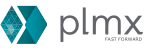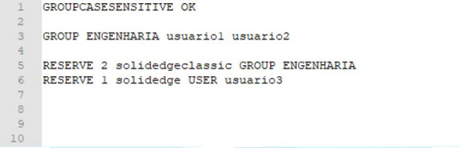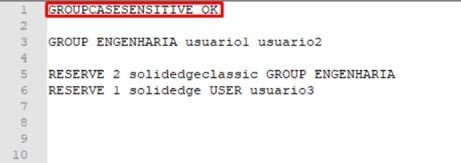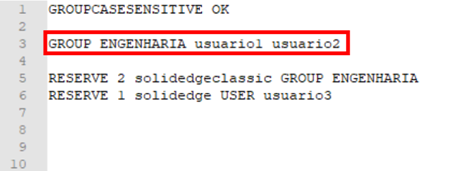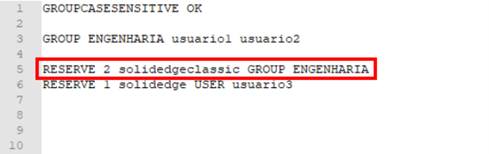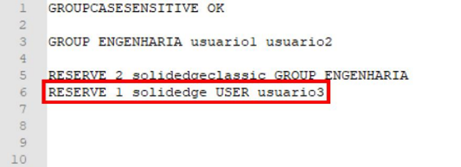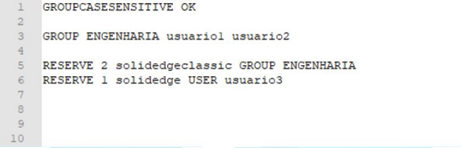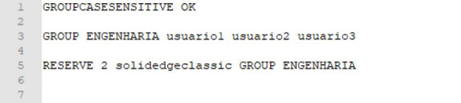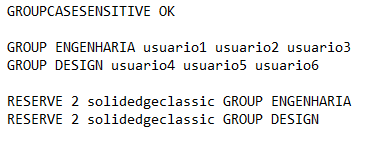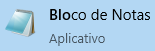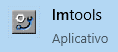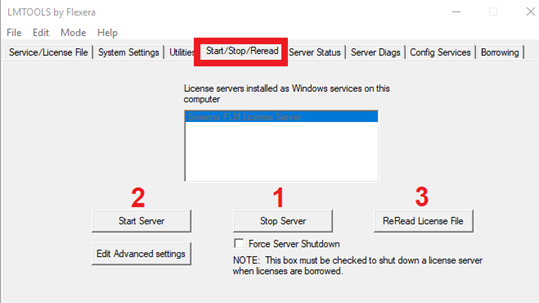Criação de regra de uso de licença (LMTools)
- Home
- Criação de regra de uso de licença (LMTools)
Criação de regra de uso de licença (LMTools)
Esta artigo tem o objetivo de mostrar como criar regras em sua servidora para especificar como as licenças disponíveis são distribuídas entre os usuários e departamentos.
Se nenhuma opção for definida, os primeiros usuários a abrirem o software ficarão com as licenças superiores, e quando essas licenças acabarem, os próximos usuários receberão licenças inferiores, e quando essas também acabarem, não é mais possível utilizar a ferramenta até que alguma pessoa feche o aplicativo.
Ao criar regras em sua servidora, você pode garantir que certas pessoas ou grupos sempre terão acesso à ferramenta para executar suas funções.
Gerenciador de licença
Para criar regras de uso de licença no LMTools, siga o procedimento abaixo.
Leia o documento inteiro antes de começar a configurar.
Estrutura do arquivo OPT
O arquivo “.opt” pode ser configurado de várias maneiras, porém sua estrutura costuma ser parecida com a mostrada abaixo:
GROUPCASESENSITIVE OK
Se essa linha for adicionada ao arquivo, significa que os nomes dos grupos serão diferenciados por caracteres maiúsculos e minúsculos.
GROUP XXXX YYYY
Essa linha define um grupo de usuários, onde o campo XXXX é o nome do grupo e o campo YYYY são os nomes dos usuários que fazem parte do grupo.
Mais de um grupo pode ser criado no arquivo OPT, basta criar uma linha com a palavra GROUP e preencher com os nomes dos usuários.
Os nomes dos usuários são divididos por espaço (sem ponto nem underline), e seguem o nome de usuário do Windows. No exemplo foram declarados os usuários, usuario1 e usuario2, para o grupo ENGENHARIA.
RESERVE N ZZZZ GROUP XXXX
Essa linha reserva N licenças do tipo ZZZZ para o grupo XXXX.
Você pode colocar qualquer número N, mas se não houver essa quantidade de licenças na servidora o arquivo não irá funcionar. O ideal é que a soma de licenças reservadas seja igual ou inferior ao número de licenças flutuantes na servidora.
O tipo ZZZZ da licença segue o padrão do log do LMTools. No exemplo mostrado aqui, 2 licenças de Solid Edge Classic (solidedgeclassic) estão reservadas para o grupo ENGENHARIA.
RESERVE N ZZZZ USER YYYY
Essa última linha reserva uma licença de Solid Edge Foundation (solidedge) para o usuário usuario3.
Exemplo 1
Imagine que sua empresa possui:
– 4 licenças de solid edge classic,
– 2 licenças de solid edge Foundation.
– 10 usuários.
Isso significa que existem 3 licenças reservadas e 3 licenças livres.
- Se os usuários 4, 5 e 6 forem os primeiros a abrir o Solid Edge, eles irão receber as respectivas licenças: Classic, Classic, Foundation.
- Se o usuário 7 abrir o Solid Edge, ele não irá conseguir utilizar a ferramenta, pois todas as licenças livres já foram consumidas, restando apenas as licenças reservadas. Como o usuário 7 não faz parte de nenhum grupo, ele deve esperar que o usuário 4, 5 ou 6 fechem o aplicativo para que ele possa acessar.
- Se o usuário 1 e 2 abrirem o Solid Edge, eles irão receber as duas licenças de Classic reservadas para eles.
- Se o usuário 3 abrir o Solid Edge, ele irá receber a licença Foundation reservada para ele.
Exemplo 2
No exemplo acima, o número de pessoas em um grupo é maior que o número de licenças reservadas para o grupo. Isso serve para garantir que no mínimo 2 pessoas serão capazes de utilizar a ferramenta.
Exemplo 3
Se você tiver 10 usuários e 6 licenças, o apontamento mostrado acima serve para garantir que cada um dos grupos terá acesso a no mínimo duas licenças. (As duas licenças não reservadas são distribuídas por ordem de entrada)
Gerando o arquivo opt
Agora que você já sabe como criar grupos, definir reservas para grupos e usuários, você já consegue fazer o seu arquivo OPT.
Este arquivo deve ser criado utilizando o bloco de notas do Windows.
Após criar todas as regras, você deve salvar o arquivo com o nome:
“selmd.opt” para gerenciar regras do Solid Edge 2019 e versões anteriores.
“ugslmd.opt” para NX e Solid Edge 2020 (e versões superiores).
Você deve colocar o arquivo na mesma pasta do arquivo de licença (geralmente localizado em C:\Program Files\Siemens\PLMLicenseServer) e em seguida reiniciar o serviço de licença.
Para reiniciar o serviço de licença, abra o aplicativo LMTOOLS.
Clique em Stop Server > Start Server > ReRead License File, nesta órdem.
Exemplo que pode ser utilizado como template:
GROUPCASESENSITIVE OK
GROUP ENGENHARIA usuario1 usuario2
RESERVE 1 solidedgepremium USER usuario4
RESERVE 2 solidedgeclassic GROUP ENGENHARIA
RESERVE 1 solidedge USER usuario3
// Serviços realizados
Implementação de um vasto portfólio de softwares Siemens PLM para a indústria
SAIBA MAISSoftwares

Treinamentos com material exclusivo, desenvolvidos por especialistas da PLMX, presenciais ou à distância
SAIBA MAISTreinamentos

Auxiliamos na adoção da metodologia PLM até a migração de softwares
SAIBA MAISConsultoria